U moet Flash hebben gebruikt en ervan hebben gehoord. Kent u Adobe Animate echter? Deze tool heeft een aantal uitstekende functies toegevoegd om u te helpen bij het maken van animaties. Lees nu dit bericht om wat basisinformatie over Adobe Animate te weten. Natuurlijk kun je een ander gratis en eenvoudig Adobe Animate-alternatief proberen:MiniTool-software om geanimeerde video's te maken.
De animatieliefhebbers hebben misschien het beat-alternatief gebruikt voor de oude Adobe Flash - Adobe Animate. Hier, om meer gebruikers te helpen deze tool te leren kennen, toont dit artikel vier dingen over Adobe Animate die u wilt weten.
Wat is Adobe Animate?
Flash Professional was de afgelopen twee decennia de standaard voor het produceren van rijke animaties op het web. In de afgelopen jaren heeft Adobe de tool herschreven om native HTML5 Canvas- en WebGL-ondersteuning op te nemen in combinatie met Flash-indeling en Adobe AIR-toepassingen.
Adobe Animate CC, voorheen Adobe Flash Professional, is ontwikkeld door Adobe Systems en is een programma voor het maken van multimedia en computeranimatie.
Met Adobe Animate kun je interactieve vectorafbeeldingen en animaties maken voor games, televisieprogramma's, online video, apps en meer in een op tijdlijnen gebaseerde ontwerpomgeving. Adobe Animate kan cartoons en banneradvertenties tot leven brengen en actie toevoegen aan eLearning-inhoud en infographics.
Met Adobe Animate kun je geanimeerde doodles en avatars maken, en je kunt je animaties snel publiceren op meerdere platforms in elk formaat.
Adobe Animate CC biedt ondersteuning voor rasterafbeeldingen, rich text, audio/video-insluiting en ActionScript-scripting. Dit programma heeft een breed scala aan geavanceerde functionaliteiten toegevoegd, zoals HTML5 Canvas en WebGL, en is uitbreidbaar om aangepaste formaten zoals Snap.svg te ondersteunen.
Adobe Animate ondersteunt ook het maken, publiceren van Flash-indelingen en het verpakken van Adobe AIR-toepassingen. U kunt uw inhoud overal bekijken zonder plug-ins te installeren, omdat dit programma flexibel is met uitvoerformaten.
Laten we vervolgens eens kijken naar de uitstekende eigenschappen van Adobe Animate CC.
Top 7 goede functies van Adobe Animate
#1. Vectorborstels - Creëer karakters die tot leven komen
Adobe Animate biedt de vectorpenselen. Met behulp van een pen of stylus kunt u druk- en kantelfuncties gebruiken bij het tekenen van lijnen en streken. Brush biedt niet alleen de basisopties, waaronder grootte, kleur en gladheid, maar heeft ook parameters voor druk- en snelheidsinvloed.
Bij het maken van patronen kunt u de breedte aanpassen aan de hoeveelheid druk die u uitoefent. Daarom is Animate CC een goede keuze voor gebruikers die 2D-vectorafbeeldingen willen maken met vormen, patronen, rondingen, enz.
Kortom, Animate CC biedt Adobe Fresco Live-penselen waarmee u expressievere karakters kunt schetsen en tekenen die net als het echte werk overvloeien en bloeien. Bovendien kun je met eenvoudige frame-voor-frame animatie je personages laten knipperen, praten en lopen, en interactieve webbanners maken die reageren op je interacties, zoals klikken.
#2. Exportformaat – Publiceer naar elk platform
Iedereen kan zijn animaties gemaakt door Adobe Animate CC gemakkelijk van desktop naar mobiel apparaat bekijken, omdat deze tool de webstandaarden voor de exportanimatie heeft aangepast. En u kunt uw animatie bekijken zonder een Flash Player-plug-in te installeren.
Met Adobe Animate CC kun je animaties exporteren naar meerdere platforms, waaronder HTML5 Canvas, WebGL, Flash/Adobe AIR en aangepaste platforms zoals SVG. Met dit programma kun je ook code direct in je projecten opnemen en kun je zelfs acties toevoegen zonder te hoeven coderen.
Met Animate CC kunt u het op keyframes gebaseerde sprite-blad genereren en de CSS gebruiken om ze te animeren. U kunt ook bestanden exporteren naar Flash Player-indeling en u kunt zelfs activa in .zip-indeling verpakken omdat dit programma een nieuwe OAM-verpakking heeft geïntroduceerd.
#3. Adobe Animate Camera
Om uw animatie realistischer te maken, introduceert Adobe Animate CC een virtuele camerafunctie waarmee u eenvoudig de beweging van uw camera kunt stimuleren. Simpel gezegd, als je wilt, kun je je animaties gemakkelijk pannen, zoomen en roteren.
Gerelateerd artikel:video roteren
Met Adobe Animate Camera kunt u meer dramatische effecten aan uw animaties toevoegen. Als je bijvoorbeeld een vechtscène in een animatiefilm maakt, kun je in- of uitzoomen en de aandacht van de kijker van het ene punt naar het andere veranderen, of je kunt het draaien om het een dramatisch effect te geven.
#4. Audio synchroniseren
Met Adobe Animate kunt u audio in uw animaties synchroniseren. Met andere woorden, u kunt audiosynchronisatie uitvoeren voor uw animatieserie. Bovendien kun je met de tijdlijnfunctie van Adobe Animate CC de audioloop besturen.
#5. Lettertype
Nu wordt Adobe Animate CC geleverd met de integratie van Typekit. U kunt dus talloze premium weblettertypen krijgen via een abonnement en deze gebruiken in HTML5 canvas-documenten.
Via elk Creative Cloud-abonnement kunt u een aantal geselecteerde lettertypen gebruiken die beschikbaar zijn in de Typekit-bibliotheek. Als je toegang wilt krijgen tot de volledige Typekit-bibliotheek om duizenden premium lettertypen voor HTML5-canvas te kiezen, moet je wat geld uitgeven om je erop te abonneren.
#6. Ga aan de slag
Adobe Animate CC biedt krachtige illustraties en animatiehulpmiddelen waarmee u interactieve web- en mobiele inhoud voor games en advertenties kunt maken. U kunt eenvoudig startschermen ontwerpen, game-omgevingen bouwen, audio integreren en uw animaties delen. Met Animate CC kun je al je activa ontwerpen en coderen in de app.
#7. Moderne tijdlijn
De tijdlijnbesturingselementen van Adobe Animate CC zijn herzien met nieuwe opties en functionaliteiten, zoals:
- Bewerk meerdere frames.
- Maak klassieke tween.
- Pas het invoeghoofdframe aan.
- Klik op een laag en markeer deze met een kleur.
- Pan de tijdlijn via het handje op de werkbalk.
- Vrijheid werkt moeiteloos op de actieve laag met de optie Enkellaagse weergave.
- Onion skinning-knop biedt de optie Geavanceerde instellingen om configuratieparameters te kiezen. U kunt bijvoorbeeld beginnen met dekking, verlagen met, bereik, modi en bedieningselementen voor de weergave van de ui.
Deel 7 uitstekende functies van Adobe Animate met jullie allemaal.Klik om te tweeten
Adobe Animate-zelfstudie - Animate gebruiken
Hier laten we zien hoe u Animate kunt gebruiken om 2D-personageanimaties in verschillende media-indelingen te maken.
Stap 1. Bereid fase voor
Start een nieuw document en kies Nieuw maken> HTML5 Canvas. Klik vervolgens op Eigenschappen> Kleur van het werkgebied om de breedte en hoogte van het werkgebied of andere details aan te passen, afhankelijk van uw creatieve behoeften. Het wordt aanbevolen om een verhouding van 16:9 te kiezen.
Hier ben je misschien geïnteresseerd in dit bericht:het beste YouTube-videoformaat.
Stap 2. Media importeren
Klik op CC Libraries om in de database van Adobe te zoeken naar media-items of om media uit een bestaande bibliotheek te verwijderen. Sleep daarna elk item om het aan je stage toe te voegen.
Stap 3. Een personage toevoegen
Klik op Nieuwe laag om een aparte laag te maken voor je karakteranimatie. Sleep het personage op het podium om je animatie te starten
Stap 4. Animeer het personage
U kunt vectoren animeren, zoals animeren in tandem, deze objecten roteren, uitrekken of eenvoudigweg verplaatsen, enz.
Het lijdt geen twijfel dat de animatie-industrie een zeer interessante is. Een professionele animatietool kan animaties interessanter en leuker maken. Maar als u een nieuwe gebruiker bent en geen geld wilt uitgeven aan het leren van een professioneel programma, kunt u een alternatief voor Adobe Animate proberen.
Adobe Animate Alternative - Bewerk geanimeerde video's
Als je een alternatief voor Adobe Animate CC wilt, kun je MiniTool MovieMaker proberen, gratis, geen advertenties, geen bundel videobewerkingssoftware zonder watermerk. Met deze tool kun je eenvoudig animatievideo's maken.
Belangrijkste kenmerken van MiniTool MovieMaker
- Het biedt een eenvoudige tijdlijn waarmee je geanimeerde video's kunt maken.
- Het biedt ongeveer 100 overgangen waarmee je meerdere video's in één kunt combineren.
- Het biedt effecten en kleurcorrectie, waardoor je uitlegvideo naar een nieuw niveau wordt getild.
- Het biedt geanimeerde teksten. Je kunt titels, ondertitels en aftiteling toevoegen aan geanimeerde video's.
- Het biedt enkele basisfuncties waarmee u uw geanimeerde video's kunt aanpassen, zoals video roteren, video splitsen, video inkorten en meer.
- Hiermee kun je muziek toevoegen aan geanimeerde video's en muziekbestanden bewerken, zoals fade-in of fade-out van muziek.
- Hiermee kun je geanimeerde video opslaan in verschillende bestandsindelingen zoals GIF, MP4, AVI, MOV en meer. Je kunt zelfs video naar MP3 converteren.
Gerelateerd artikel:videoformaat wijzigen
Kortom, als u een nieuwe gebruiker bent, kunt u beter Adobe Animate-alternatief zoals MiniTool MovieMaker proberen. Het is een gratis video-editor voor beginners om geanimeerde video's te bewerken.
Geanimeerde video's maken
Stap 1. Download en installeer MiniTool MovieMaker op pc en start het om de hoofdinterface te openen.
Stap 2. Importeer bestanden (inclusief video's, foto's en muziekbestanden) die je wilt gebruiken om geanimeerde video's te maken.
Stap 3. Bewerk je geanimeerde video. Trim bijvoorbeeld video om ongewenste delen te verwijderen. Je kunt deze videotrimmer voor berichten lezen om te leren hoe je een video bijsnijdt.
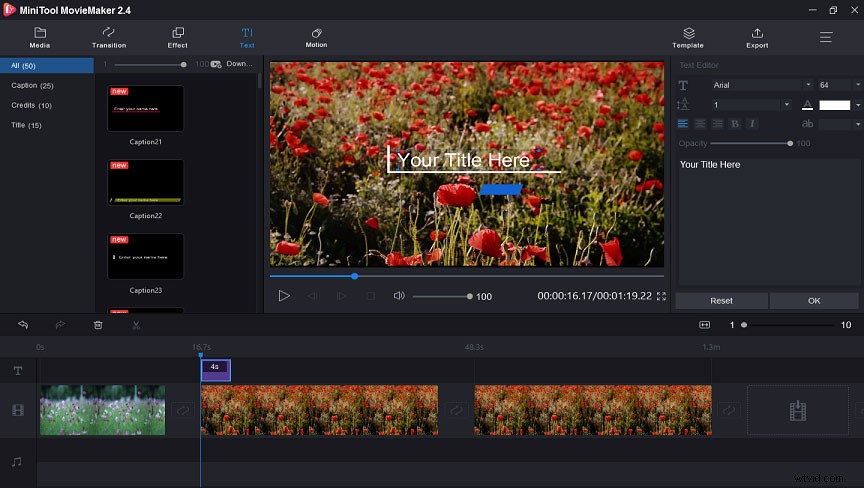
Stap 4. Sla de geanimeerde video op uw pc of draagbare apparaten op.
Met MiniTool MovieMaker kun je eenvoudig geanimeerde video's maken. Klik om te tweeten
Laatste woorden
Geanimeerde video's worden veel gebruikt door de meeste gebruikers. Om een professionele animatievideo te maken, kunt u Adobe Animate CC proberen. Met deze tool kun je interactieve animaties of geanimeerde elementen voor websites maken en kun je interactieve animaties voor games ontwerpen. Met Adobe Animate CC kun je animaties publiceren op meerdere platforms in vrijwel elk formaat en kijkers op elk scherm bereiken.
Als je een nieuwe gebruiker bent en alleen geanimeerde video's wilt maken, kun je MiniTool MovieMaker beter proberen, want het is een gratis en eenvoudige videobewerkingssoftware. Natuurlijk biedt deze gratis video-editor de basisfuncties waarmee je geanimeerde video's kunt bewerken. Download het gratis om het te proberen!
Ik hoop dat je dit bericht leuk vindt. Als je vragen hebt, neem dan gerust contact met ons op via [email protected].
Veelgestelde vragen over Adobe Animate
🎐Hoeveel kost Adobe Animate?Adobe biedt 4 opties voor gebruikers.
- Adobe Animate Single App:krijg Animate als onderdeel van Creative Cloud voor slechts $ 20,99/mnd.
- Creative Cloud-app-apps:download de volledige verzameling creatieve apps voor slechts $ 50,99/mnd.
- Leerlingen en docenten:bespaar meer dan 60% op de hele collectie Creative Cloud-apps voor $ 19,99/mnd.
- Zaken:toonaangevende creatieve apps met eenvoudig licentiebeheer. Met vermelding van $ 33,99 per maand.
Adobe Animate positioneerde zich als een belangrijke speler in de animatie-industrie. Het is een verstandige keuze voor gebruikers die vectorafbeeldingen willen maken of digitale 2D-animatie willen leren vanwege de krachtige functies.
Hoewel Adobe zegt dat animatie is ontworpen voor gebruiksgemak, hebben beginners ook wat tijd nodig om te maken en de meeste hebben zelfs wat begeleiding nodig. Het wordt aanbevolen om de Adobe Animate-zelfstudie te lezen voordat u deze gebruikt.
